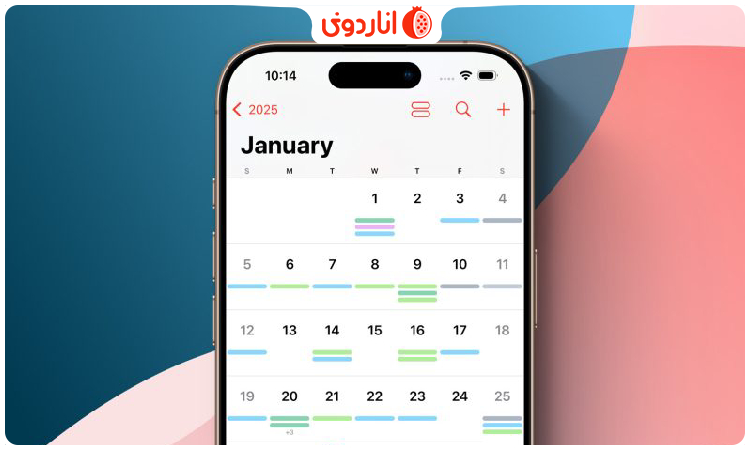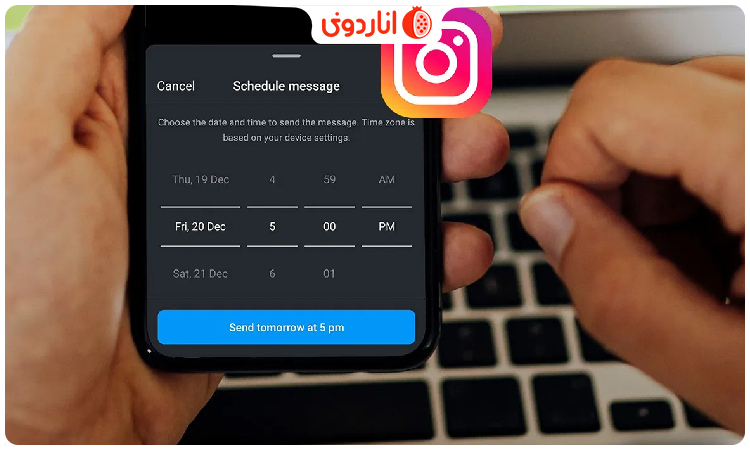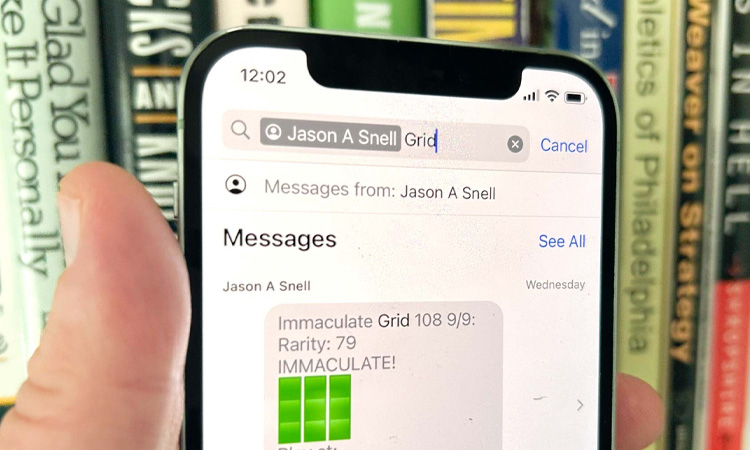اگر به دنبال یک سند و یا لینک خاصی در پیامهای خود میگردید، با استفاده از قابلیت Smart Search Filters در iOS 17، به راحتی میتوانید آن را در برنامه Messages پیدا کنید. در این مطلب از انارمگ، نحوه استفاده از فیلترهای جستجوی هوشمند را در آی او اس ۱۷ و در آیفون توضیح میدهیم. با ما باشید.
فیلترهای جستجوی هوشمند در پیامها چیست؟
این قابلیت به کاربران کمک میکند تا یک پیام خاص و یا لینکی دریافت شده در پیامها را به راحتی پیدا کرده و در زمان خود صرفه جویی کنند. الگوریتمهای یادگیری ماشینی به کار رفته در آی او اس ۱۷، پیامهای کاربران را بر اساس تاریخ، کلمات کلیدی و موارد مشابه دسته بندی کرده و بدین ترتیب آنها را در یافتن آیتم مورد نظر کمک میکنند.
روش استفاده از Smart Search Filters
- به Messages بروید و برای رفتن به نوار جستجو، انگشت خود را بر روی صفحه نمایش به پایین بکشید.
- دسته بندی مورد نظر خود، به طور مثال Photos و Documents را تایپ کنید تا بتوانید تمامی پیوستهای مرتبط را مشاهده کنید.
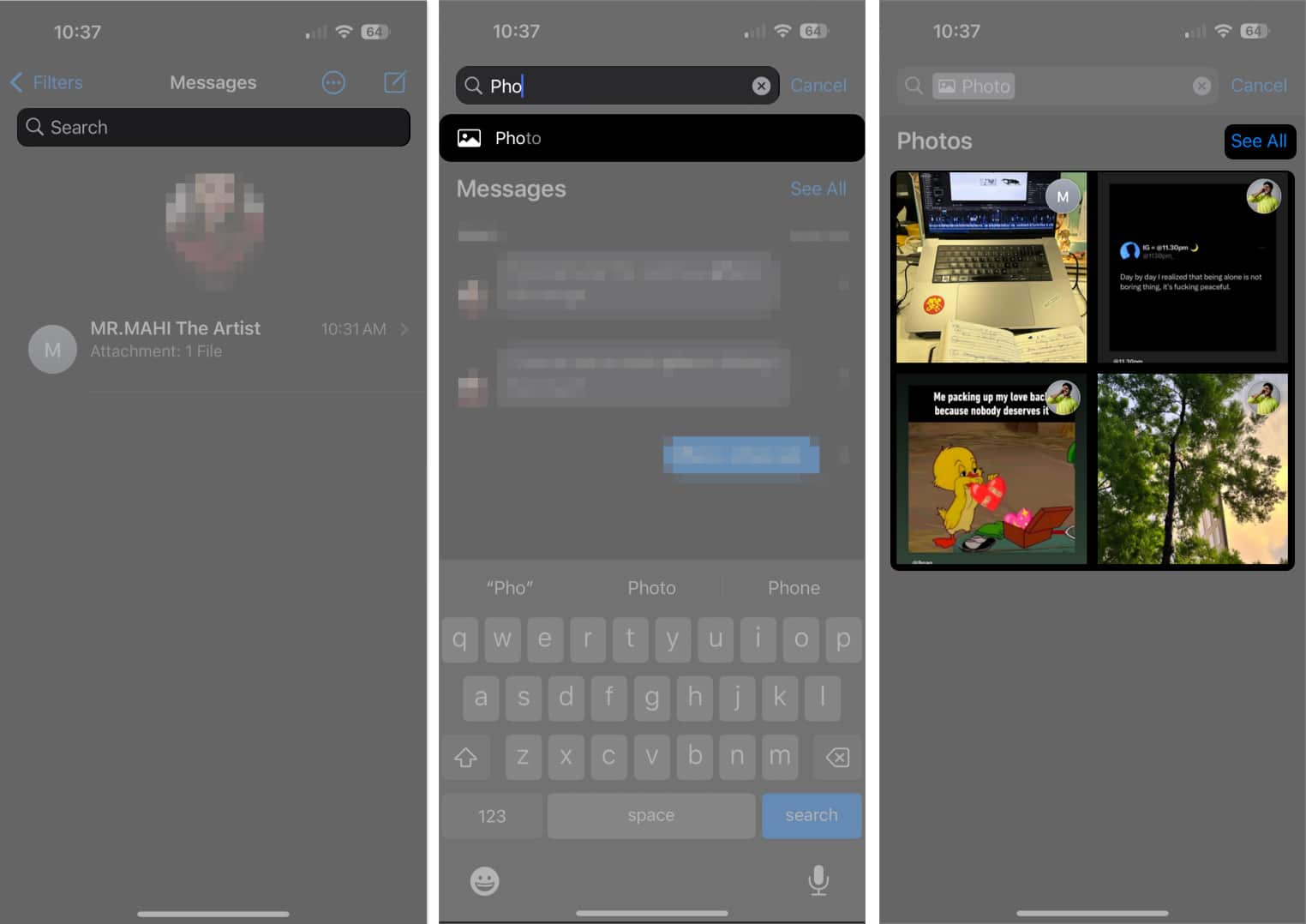
- اکنون یک کلمه را بنویسید تا به تمامی مخاطبین، پیامها، لینکها و غیره دسترسی داشته باشید.
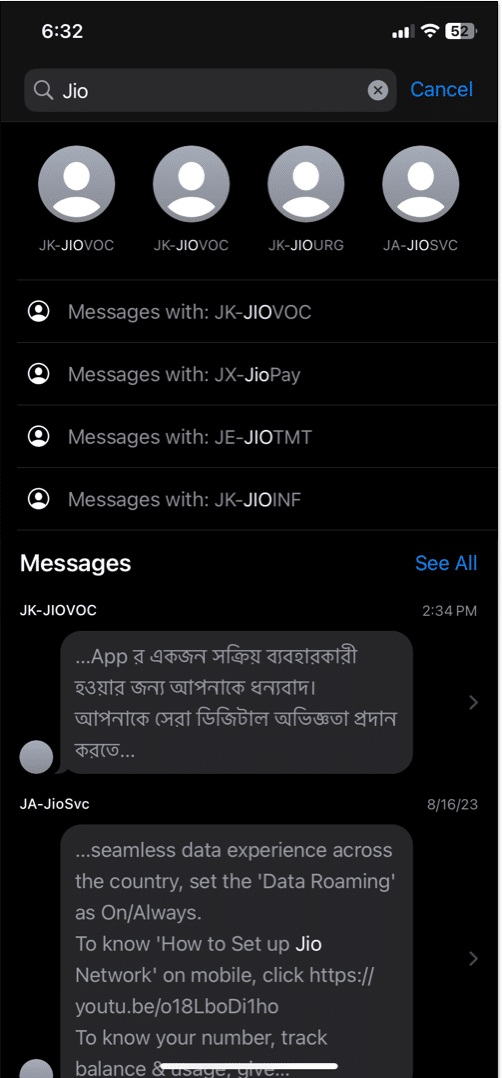
- بر روی See All کلیک کنید تا نتایج بیشتری از جستجوی مورد نظر را ببینید.
- با ضربه زدن بر روی یکی از نتایج پیدا شده، به صفحه چت مربوط به آن هدایت میشوید.
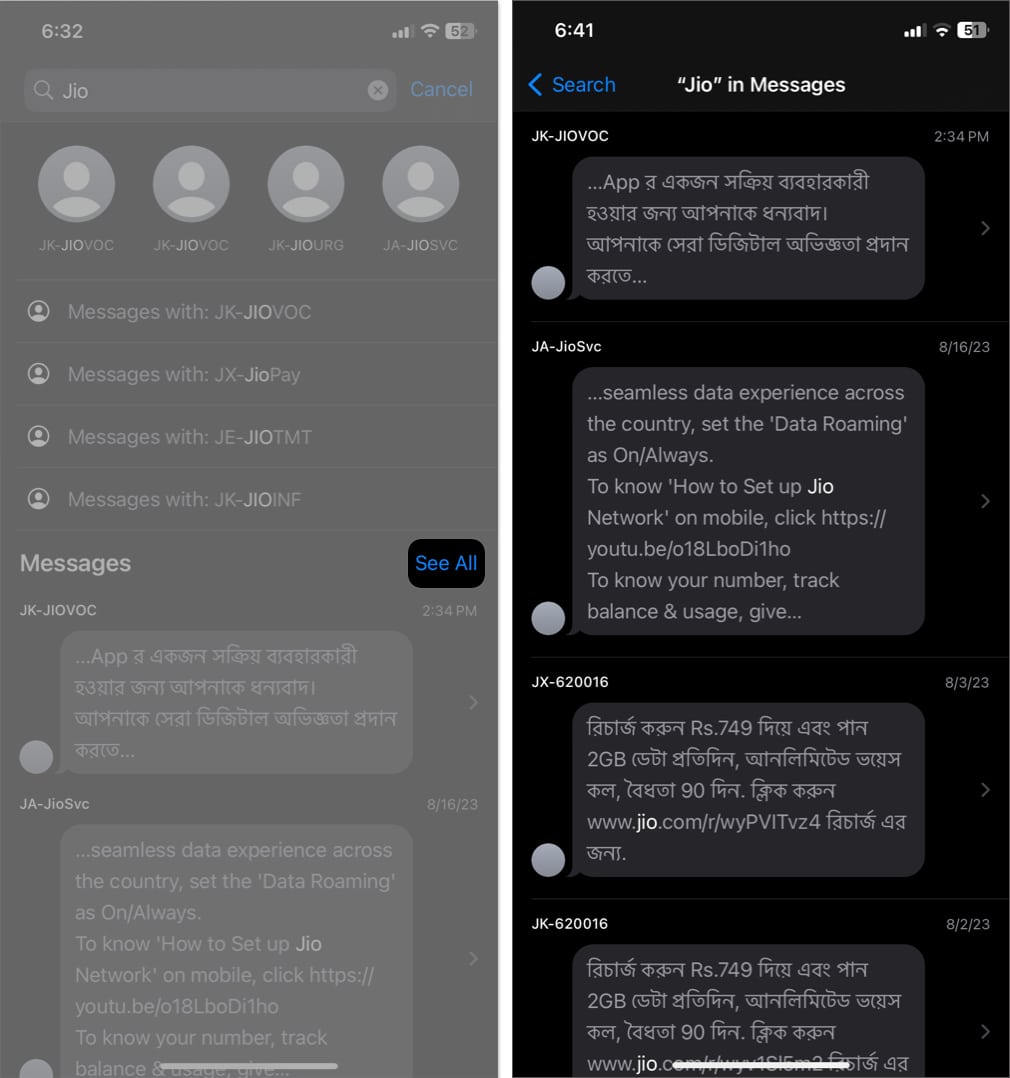
- نام یک مخاطب را تایپ کنید. سپس بر روی Messages with: [contact name] کلیک کنید.
نکته: به جای contact name، نام شخص مورد نظر را میبینید.
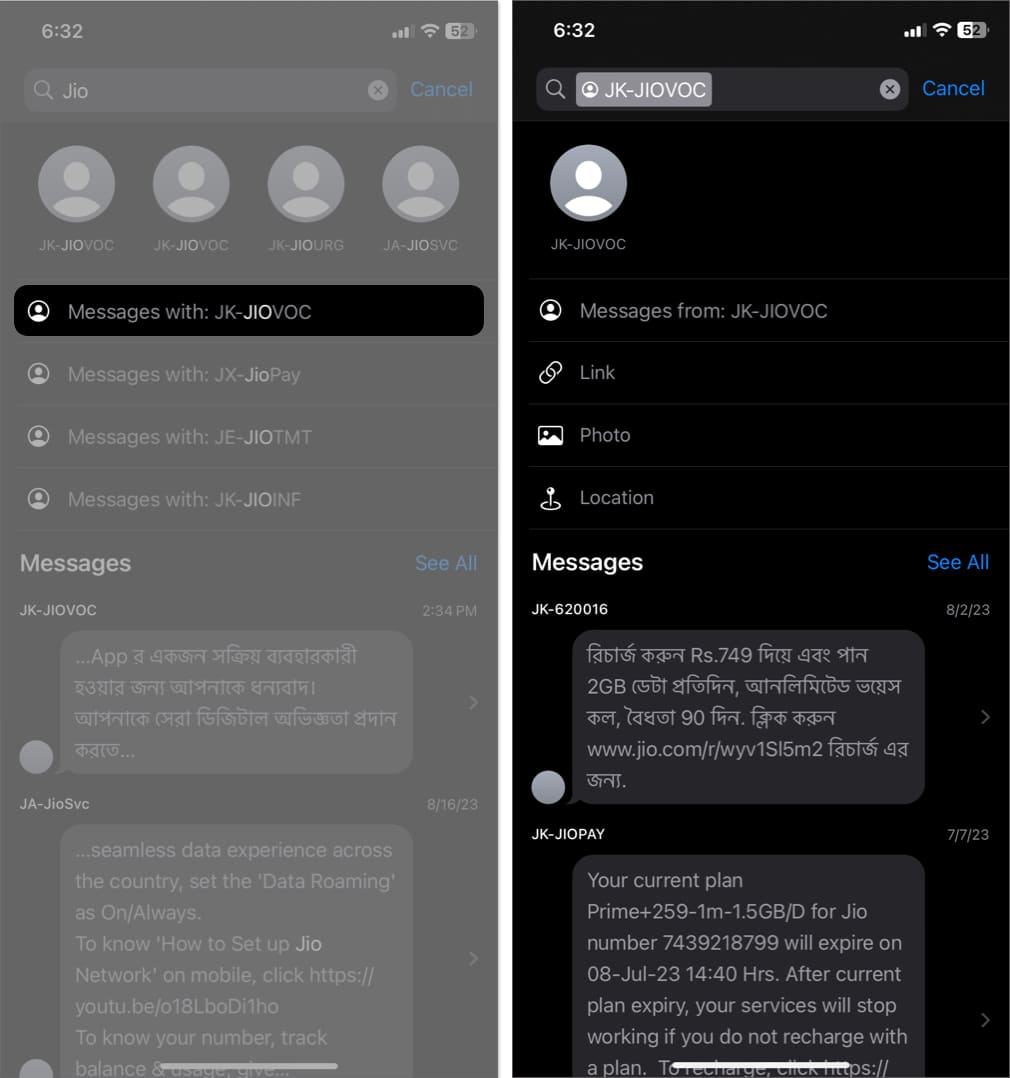
- با نوشتن یک کلمه، پیامهایی از شخص مورد نظر که دربردارنده آن کلمه است را مشاهده میکنید.
- در صورتی که Documents را تایپ کنید، تمامی اسناد مرتبط با آن شخص را میبینید.
- در صورتی که Photos را بنویسید، تصاویری را که از مخاطب هدف دریافت کردهاید و یا برای او فرستادهاید را مشاهده میکنید.
- با کلیک بر روی Link، به تمامی پیوندهای موجود در چت دو نفره دسترسی خواهید داشت.
- برای دیدن لینکهای نقشه، بر روی Locations ضربه بزنید. برای سرچ دقیقتر میتوانید نام مکان مورد نظر و یا مرتبط با آن را نیز تایپ کنید.
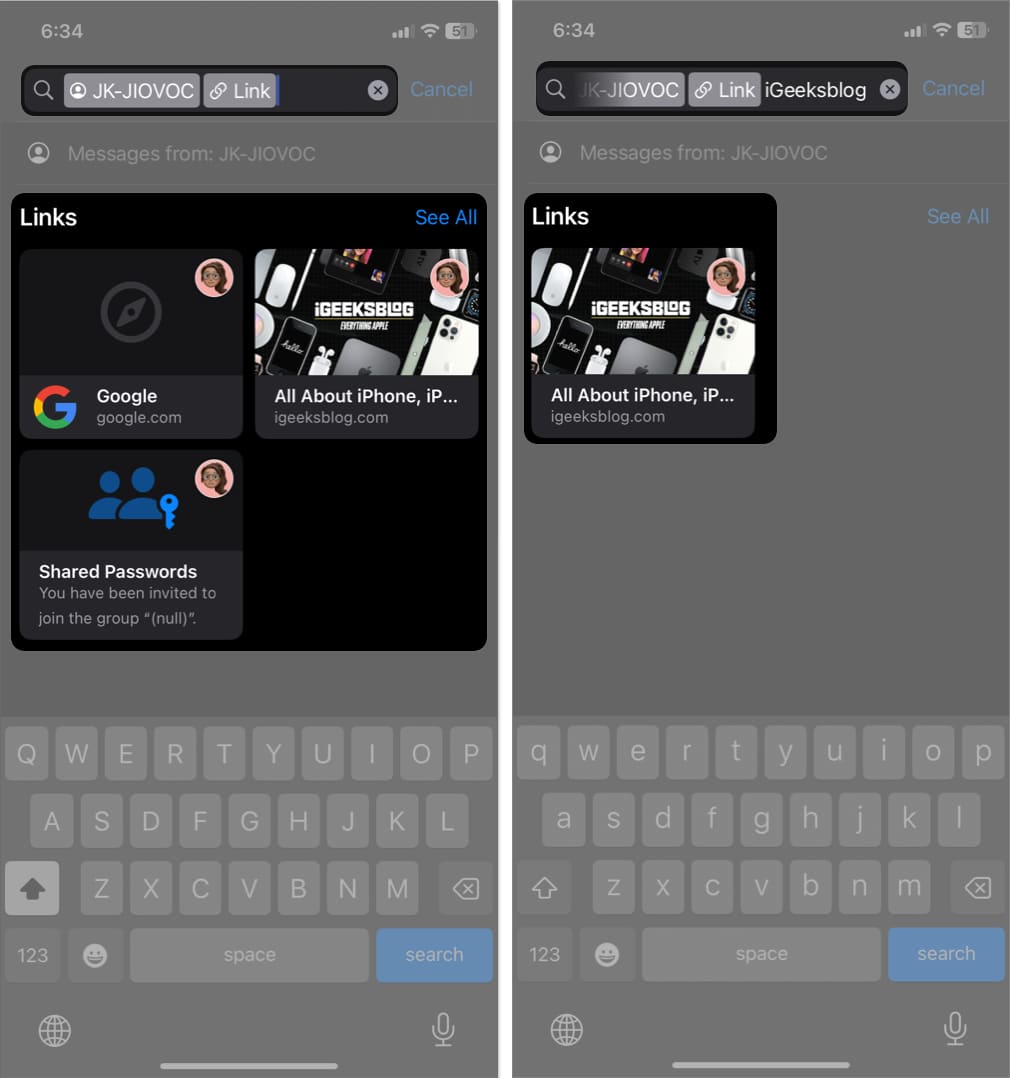
نکته: در کنار این فیلترهای جستجوی هوشمند، تعدادی فیلتر پیش فرض SMS هم در آی او اس ۱۷ وجود دارد.
نحوه استفاده از فیلترهای پیش فرض هوشمند
- پس از باز کردن Messages، بر روی Filters کلیک کنید.
- دستهبندی فیلترهای موجود به شکل زیر است:
- All Messages (تمام پیامها): طبقه بندی سیستماتیک پیامهای موجود
- Known Senders (فرستندههای آشنا): فهرست بندی مکالمات با مخاطبین ذخیره شده در تلفن همراه
- Unknown Senders (فرستندههای ناشناس): تمامی پیامهای دریافتی از افراد ناشناس
- Unread Messages (پیامهای ناخوانده): دسته بندی تمامی پیامهایی که هنوز خوانده نشده
- Recently Deleted (اخیراً پاک شده): فهرست بندی پیامهای به تازگی پاک شده
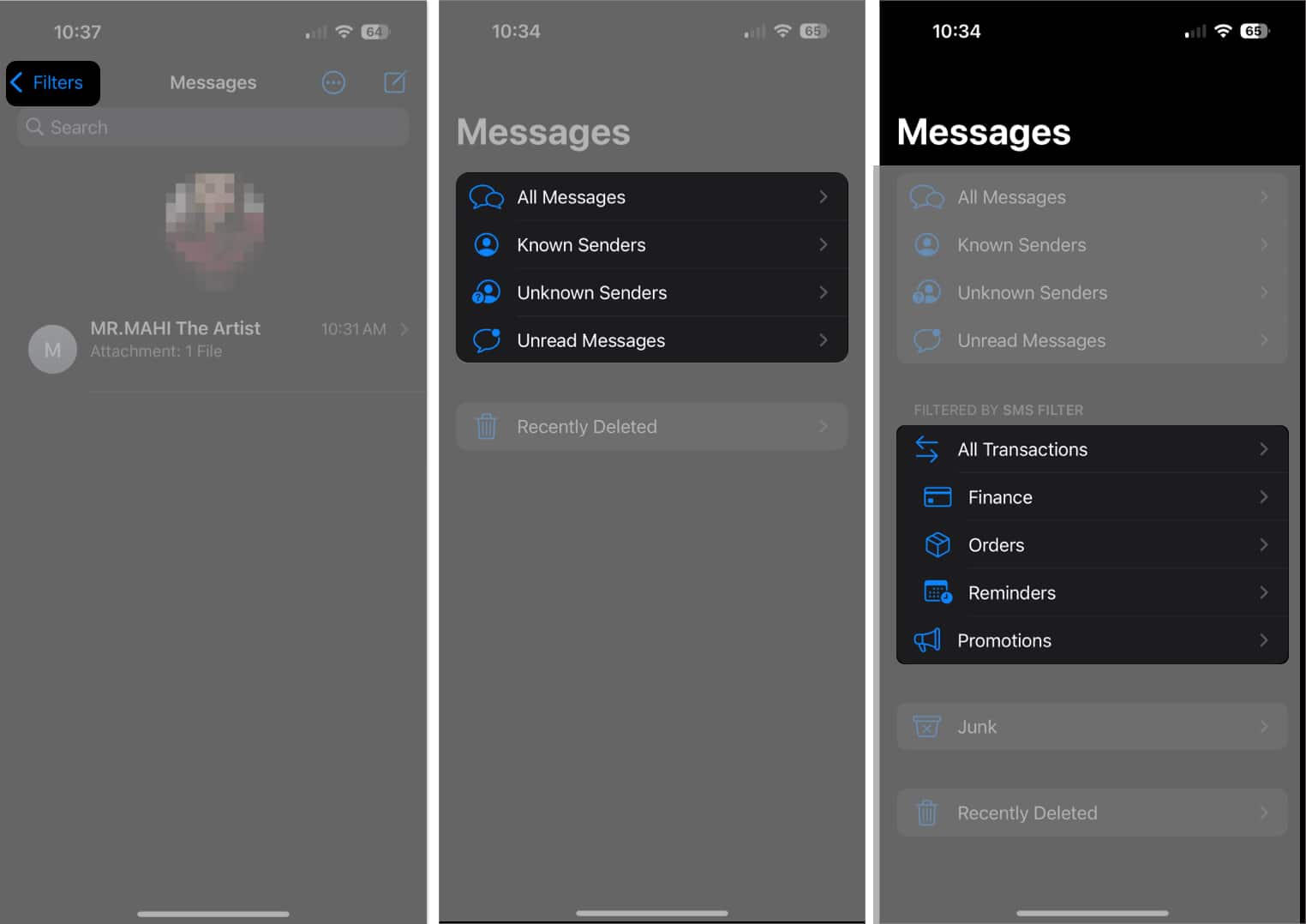
با فعال کردن SMS FILTERING، به فیلترهای زیر هم دسترسی خواهید داشت:
- All Transactions: دسترسی به تمامی پیامکهای دریافتی از بانک و گردش حساب
- Finance: طبقه بندی پیامهای بانک و برنامههای مالی مختلف
- Orders: دسترسی به هرگونه پیام در ارتباط با دریافت کالای خریداری شده، سفارش غذا و غیره
- Reminders: فهرستی از پیامهای مرتبط با پرداخت قبوض و عملیات بانکی
- Promotions: دسترسی به پیامهای تبلیغاتی دریافت شده
غیرفعال کردن فیلترهای جستجوی هوشمند در پیامها در آی او اس ۱۷
- پس از رفتن به Settings، گزینه Messages را انتخاب کنید.
- بر روی Unkown & Spam کلیک کنید.
- None را انتخاب کنید.

لازم به ذکر است که فیلترهای جستجوی هوشمند تنها به پیامهای متنی مربوط نیستند و دسترسی به پیامهای تصویری، ویدئویی و حتی صوتی را نیز راحتتر میکند. همچنین این فیلتر از زبانهای زنده دنیا پشتیبانی میکند و امکان سرچ بر اساس زبان مادری مخاطبین مختلف وجود دارد.
در صورتی که به این قابلیت در آیفون خود دسترسی ندارید، سیستم عامل دستگاه خود را به آخرین نسخه از آی او اس ۱۷ آپدیت کنید.
ما در مطلبی دیگر به معرفی و کاربرد ویژگیهای جدید برنامه Messages در آی او اس ۱۷ پرداختهایم. برای اطلاع از این قابلیتهای جدید، بر روی لینک کلیک کنید.